
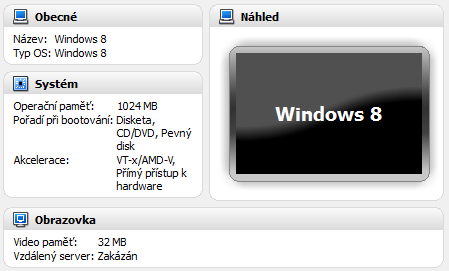 Jistě neuniklo vaší pozornosti, že Microsoft uvolnil další testovací verzi připravovaného systému Windows 8. Tento build nese označení Cunsumer Preview a připomeňme, že první verze dostupná pro veřejnost se objevila v září minulého roku. Uživatelé si tedy nyní po několika měsících znovu mohou udělat přehled o tom, co Microsoft připravuje, a sami si vyzkoušet, jak jim Windows 8 bude vyhovovat. Windows 8 Cunsumer Preview si více rozebereme také na tomto webu, a to především z pohledu obyčejného uživatele, ale hezky popořadě.
Jistě neuniklo vaší pozornosti, že Microsoft uvolnil další testovací verzi připravovaného systému Windows 8. Tento build nese označení Cunsumer Preview a připomeňme, že první verze dostupná pro veřejnost se objevila v září minulého roku. Uživatelé si tedy nyní po několika měsících znovu mohou udělat přehled o tom, co Microsoft připravuje, a sami si vyzkoušet, jak jim Windows 8 bude vyhovovat. Windows 8 Cunsumer Preview si více rozebereme také na tomto webu, a to především z pohledu obyčejného uživatele, ale hezky popořadě.
Na začátek připomeňme, že Microsoft nejen že doposud nepotvrdil předpokládané datum vydání Windows 8, které by se mělo pohybovat kolem konce tohoto roku, nepotvrdil ale ani samotné označení systému – Windows 8. Předpokládá se ale, že tento název systému zůstane, neboť nyní jej přejmenovat by nebyl zrovna šikovný tah.
Windows 8 Cunsumer Preview si můžete vyzkoušet i vy a v tomto článku vám ukážu, jak na to. Nejprve si budete potřebovat stáhnout samotný obraz systému. Ten naleznete na webu Microsoft nebo můžete využít jiné články s odkazy ke stažení. Windows 8 budete samozřejmě muset nainstalovat, což je na vyzkoušení nejlepší udělat jako virtuální operační systém, pokud tedy nemáte k dispozici další počítač.
Virtuální operační systému můžete spustit jako aplikaci pod vaším hostitelským operačním systémem. To vám umožní například aplikace VirtualBox, kterou můžete stáhnout z domovských stránek. Aplikaci nainstalujte běžným způsobem a při instalaci potvrďte také instalaci všech součástí. Spusťte ji a přes položku Nový vytvořte nový virtuální pevný disk.
Virtuální pevný disk je jediný soubor na vašem fyzickém disku, který se však chová jako běžný disk, a tak na něj můžete nainstalovat virtuální systém. Při vytváření zadejte libovolný název systému a zvolte jeho typ, disk vytvořte dostatečně velký dle požadavků Windows 8 – zvolte dynamicky alokovaný VDI. Nezapomeňte ani na přidělení dostatečné velikosti operační paměti.
Po vytvoření se disk zobrazí v seznamu v levé části aplikace VirtualBox. Zvolte spustit a v průvodci pro výběr instalačního média klikněte na ikonu Procházet. Poté připojte stažený obraz systému Windows 8 Consumer Preview.
A to je vše, nyní vás čeká instalace Windows 8. Tímto způsobem si samozřejmě můžete vyzkoušet jakýkoliv jiný operační systém.
Přidejte odpověď